
zoomウェビナーでバックステージ機能をお試しした話(その2)
土木学会事務局です。先日投稿したこちらの続き。
実際の行事をどんな感じで行っているのか、流れで対比します。
従来のウェビナーでの流れ
まずは通常のzoomウェビナーの流れから。
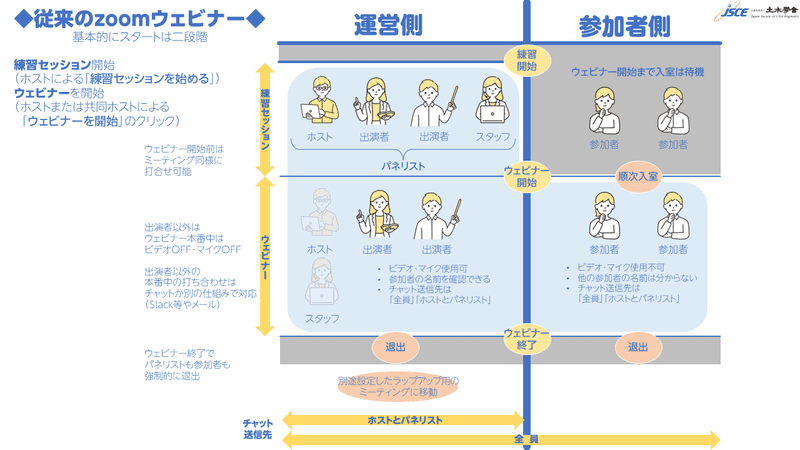
練習セッションの開始
まずホストが練習セッションをスタートさせます。ホストがスタートさせるまで、パネリストの方は参加することはできません。
練習セッションは通常のミーティングと同様の形式です。
運営スタッフの打ち合わせや出演者の直前リハーサルを行います。準備万端整ったら、パネリスト(出演者とスタッフ)は一旦マイクミュートカメラオフにします。
運営スタッフが蓋絵を共有(場合によってはBGMを流す)して、スタートを待機します。
ウェビナーの開始
準備が整い、開始時刻になったらホストまたは共同ホストはウェビナーをスタートさせます。スタートすると待機していた参加者の方が順次入室します。タイムラグがありますので、ウェビナースタート即開演ではなく、参加者の人数を確認しながら開演のタイミングを図ります。
ちなみに予定時刻を過ぎても、ウェビナーの開始をクリックするまではスタートされず、参加者は入場できません。ただし開演が遅れてもそれを告知する手段がないので、問い合わせが殺到することがあります。準備段階であらかじめ告知方法を設定、周知しておいたほうがよいでしょう。
開演のタイミングになったら出演者はマイク・カメラをオンにして進行します。スタッフはマイクミュートカメラオフのままでじっと進行を見守ります。
出演者への指示はzoomのチャットを使い、スタッフ間の情報交換や指示はzoomのチャットか別に用意した手段で行います。
チャットへの書き込みが増えてしまうと見逃しも多くなるので、運用には注意が必要です。
ウェビナーの終了
無事プログラムを終えたら、司会が参加者に退出を促し、ホストがウェビナーを終了させます。
いきなりブチっと終了させてもよいですが、BGM流しながら蓋絵をかぶせ少し余韻を持たせてから終了させた方がよいと思います。
参加者数のカウントがある程度減ったことを確認し、ホストは『全員に対してウェビナーを終了』をクリックし、ウェビナーを終了させます。参加者もパネリストも強制的に退出させられます。
終了後のラップアップ
退出したパネリストは、別途設定しておいたzoomミーティングのURLにアクセスして、ラップアップを行います。
このときよくあるのが、ラップアップのURLがわからない騒ぎ。固定のURLになるパーソナルミーティングを有効にしておくという方法もありますが、乱入のリスクもありますので独自URLのミーティングを立てるのがやはり無難。でもいつ連絡もらってたっけ?みたいな事はしばしば。なかなか来ないな~とやきもきしていたけど結局入れないまま終了なんてことも。
バックステージを利用した流れ
バックステージを使うと、このような流れになります。

バックステージの開始
まずホストがバックステージをスタートさせます。ホストがスタートさせるまで、パネリストの方は参加することはできません。
バックステージの画面は通常のミーティングと異なり、上下二段の表示となります。上がウェビナー(舞台上)、下がバックステージ(舞台裏)です。

この状態で、ウェビナーとバックステージの二手に別れてのミーティングが可能となります。
■画面下:バックステージ(舞台裏)
バックステージ(舞台裏)は上下二画面形式です。
上画面にはウェビナー(舞台)の様子が映ります。ただし、ウェビナー(舞台)で共有した画面は、ウェビナー(舞台上)のみで共有されバックステージでは確認できません。
下画面がバックステージ(舞台裏)です。
画面が狭い以外は通常のミーティングと同様の形式です。ウェビナー(舞台)にはバックステージ(舞台裏)の音声は流れないので、舞台上の様子を確認しながら運営スタッフの打ち合わせを行います。ただし本番前のバックステージでは、ウェビナーの音声は確認できません。
バックステージで画面共有を行うと共有画面が上側に表示されますが、ウェビナー(舞台)にあがっている人たちにはバックステージから共有した画面は表示されません。
ウェビナー(舞台上)とバックステージ(舞台裏)はツールバー右下の「ウェビナー/バックステージ」をクリックすることで自由に相互の行き来が可能です。舞台上から舞台裏に戻ってきたり、舞台裏から舞台上に上がったりできます。ホストはどちらにいてもOKです。
■画面上:ウェビナー(舞台)
ウェビナー(舞台)は通常のミーティングと同様の形式です。進行の確認や画面共有のタイミングなど、出演者の直前リハーサルを行います。
ウェビナー(舞台)にあがると、通常のzoomミーティングと同一の画面になります。画面構成や機能はミーティングと同じです。
日常的にzoomを使われている方であれば特に注意する事はないと思います。
ウェビナー(舞台)からは、バックステージ(舞台裏)の様子(映像・音声)は確認できません。
■チャット
スタート前のチャットの送信範囲は『バックステージ』か『ホストとパネリスト』です。
『バックステージ』
・・・バックステージ側にいる人にだけメッセージを通知します。
ウェビナー(舞台)にいる人にはメッセージは通知されません。
『ホストとパネリスト』
・・・バックステージ(舞台裏)・ウェビナー(舞台)にいる人すべてにメッセージが通知されます。
■スタート直前
準備万端整ったらウェビナースタート(開幕)ですが、出演者の待機方法は二通りあると思います。一つは通常のウェビナー同様に出演者がウェビナー(舞台)にいてマイクミュートカメラオフで待機する方法。もう一つは出演者はバックステージ(舞台裏)で待機しスタートしてからウェビナー(舞台)に移動する方法です。
前者の場合は、ウェビナースタート後、プログラム開始まではマイクミュートカメラオフで息を潜めている必要がありますが、後者の場合は登壇直前までバックステージ(舞台裏)で顔出し声出ししていることが可能です。演出によって選択するとよいかと。
いずれにしても、蓋絵を共有したりBGMを流す運営スタッフは、黒子としてマイクミュートカメラオフでウェビナー(舞台)にいる必要があります。
ウェビナーの開始
ウェビナースタート(幕が上った)後、入室している参加者数がある程度になったら司会・出演者がウェビナー(舞台)に登壇し、本番です。
本番中のウェビナー(舞台)は、従来との差異はありません。
■バックステージ(舞台裏)では
バックステージ(舞台裏)にいるスタッフは、本番前開始後も顔出し声出しで舞台上を見守ります。
上画面左隅にカーソルを持って行くと表示されるボリュームを調整することで、バックステージからでもウェビナー(舞台上)の音声を聞くことができます。
ウェビナーの終了
滞りなくすべてのプログラムを終えたら、登壇者はバックステージに移動し、ホストがウェビナーを終了させます。
通常のウェビナーでは、終了をクリックすると参加者も出演者もスタッフもホストも全員が強制的に退出となりますが、バックステージが有効になっていると『終了』のアクションが
『参加者に対してウェビナーを終了』
『全員に対してウェビナーを終了』
の二種類から選択できるようになります。
ホストはここで『参加者に対してウェビナーを終了』を選択します。
出席者は強制的に退出となります。上下分割されていた画面が一つ(通常のミーティング)の形になり、ウェビナー(舞台)・バックステージ(舞台裏)それぞれにいた人が一箇所に集まり、報告会というミーティングがスタートします。
パネリスト側からは「ほんとに終わったの?」というくらい変化はありません。スタートするというより、ウェビナーが閉じないという方が近いかもしれません。
終了後の報告会(ラップアップ)
報告会(ラップアップ)は通常のzoomミーティングと同様です。
打合せでも、そのままzoom呑み会に突入するもよし。
ホストが最後に『全員に対してウェビナーを終了』とすれば、完全にお開きです。
レコーディング
レコーディングは、安全面から基本的にクラウドレコーディングを自動スタートする設定にしています。
PCが飛んでもレコーディングが継続すること、レコーディングスタートの押し忘れがないことがメリットです。
自動スタートでクラウドレコーディングする場合、記録されるのはウェビナー本番のみ(参加者の入室から退室まで)です。本番前のバックステージ、本番後のラップアップは記録されません。
ローカルレコーディング・手動スタートの場合は未検証です。
雑感
チャット・Q&Aのチェック、アンケートの提示やチャットを通じた舞台上への連絡・指示などといったところは従来のウェビナーと変わりありませんが、対応についてのスタッフ間の打ち合わせが顔出し声出しでできるのは、非常に便利。
従来はスタッフ間の本番中の連絡手段として別途LINEやSlack、メールや電話でやりとりをしていたのが、ワンストップでできるというのはオペレーションをシンプルにすることができ、運営の負担軽減です。
次に登壇する出演者との打ち合わせもバックステージで行え、急遽のシナリオ変更などへの対応もやりやすくなります。とはいえ、万が一の場合に備えたコミュニケーション手段を決めておく必要はありますが。
ちなみに費用面では、参加者上限500人の場合では、単なるウェビナーと比較して年払いでは約3万円/年、月払いだと約3千円/月のUPです。
これを高いとみるか、安いとみるか。一度体験してみては。
2023.2追記
2023年1月30日にZoom Sessionsがリリースされ、ZoomEventsの料金がだいぶ変わってしまったようです。
Zoom Eventsの詳細は、以下(英語)。
またZoom公式のブログで、Zoom Eventsを紹介しているので公式情報はそちらでご確認ください。(記事のカテゴリーが「プロダクト」じゃなくて「未分類」って言うのが罠ですが)
国内有数の工学系団体である土木学会は、「土木工学の進歩および土木事業の発達ならびに土木技術者の資質向上を図り、もって学術文化の進展と社会の発展に寄与する」ことを目指し、さまざまな活動を展開しています。 http://www.jsce.or.jp/
